iPhone 7 と iPhone 7 Plus は、2016 年秋に発売された Apple の主力スマートフォンです。世界中の Apple ファンがこのスタイリッシュなガジェットに群がっています。しかし、iPhone 7はデザイン性が高く評価されている一方で、いくつかの懸念点もある。問題の 1 つは「死のブルー スクリーン」と呼ばれるもので、iPhone 7/7 Plus ユーザーをイライラさせています。この問題は、アプリケーションの使用中に発生したり、突然画面がちらつき、線が表示され、その後青または白の画面に変わったりすることがあります。この問題が発生した場合は、解決方法を見てみましょう。
iPhone 7/7 Plus でランダムに発生するブルー スクリーン クラッシュを修正する最良の方法
ここでは、再起動ループ、ブルー スクリーン、iTunes 画面でのスタック、画面フリーズなど。問題が解決されるまで、これらの回避策を試すことをお勧めします。
- 解決策 1: ハード リセット
- 解決策 2: アプリを最新バージョンに更新する
- 解決策 3: iWork の非アクティブな iCloud 同期
- 解決策4: ワンクリックで iPhone 7/7 Plus を再起動します (無料で安全)
- 解決策 5: iTunes を使用してデータベースを工場出荷時の設定に復元します (データは削除されています)
- 解決策 6:データを失わずに iOS を修復する究極の解決策
1. ハード リセット
ハード リセットの実行は、iPhone のクラッシュやフリーズを解決する効果的な方法です。ブルー スクリーンは一時的な場合があり、再起動することで修正できる場合があります。
- スリープ/スリープ解除ボタンとホームボタンを同時に押し続けます。
- Apple ロゴが iPhone 画面に表示されるまでボタンを押し続けます。

2. アプリを最新バージョンに更新します
iPhone 7 には最新の iOS 10 が搭載されています。iPhone 上のアプリを最新バージョンに更新することをお勧めします。バージョン 。これを行うには、App Store アプリを開いて「更新」をタップします。一部のアプリが新しい iOS をサポートする互換バージョンをまだリリースしていない場合、これらのアプリを使用すると iPhone ブルー スクリーン/ホワイト スクリーン クラッシュが発生する可能性があります。
3. iWork の非アクティブな iCloud 同期
一部のユーザーは、Pages、Numbers、または Keynote を使用するとブルー スクリーンの問題が発生すると報告しています。ドキュメントの編集中にホームボタンを押すと、iPhone がクラッシュし、ブルー スクリーンが発生して再起動する場合があります。この問題の解決策は、iWork アプリとの iCloud 同期を無効にすることです。 [設定] > [iCloud] > [ファイルとデータ] に移動し、[Pages]、[Keynote]、および [Numbers] を [オフ] にスライドします。
4. ワンクリックで iPhone 7/7 Plus を再起動します (無料で安全)
手動ハードリセットで iPhone のブルースクリーンループが制限されない場合は、Tenorshare ReiBoot を使用してそれを取得することをお勧めします。トラブルやクラッシュが発生しました。これは、iPhone/iPad リカバリモードのスタック、DFU のスタック、クラッシュなどの問題をワンクリックで修正できる有名な無料ソフトウェアです。
USB ケーブルを使用して iOS デバイスをコンピュータに接続し、[リカバリ モードの終了] をクリックして約 20 秒待ちます。デバイスが再起動し、通常の状態に戻ります。
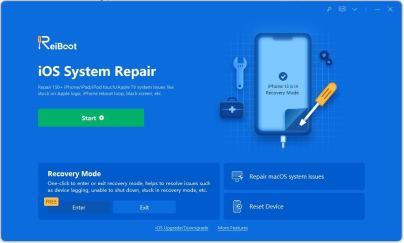
5. iTunes を使用してデータを工場出荷時の設定に復元します (データは削除されています)
iTunes で iPhone を復元すると、iPhone は工場出荷時の設定にリセットされますが、iPhone はすべてデータと設定が削除されます。
- USB ケーブルを使用して iPhone をコンピュータに接続します
- iTunes を起動します
- [概要] パネルで、[復元] オプションを選択します
iPhone のデータと設定をすべて失うことに耐えられない場合は、以下で説明する最終的な解決策を見逃さないでください。
6. データを失わずに iOS を修復する究極のソリューション
iPhone がクラッシュしたり再起動を繰り返したりする場合は、システム ファイルの欠落または破損に問題がある可能性があります。システムを修復すると、データ損失を引き起こすことなく iPhone オペレーティング システムが再構築されます。iOS 10 と互換性があり、高い成功率が得られる Tenorshare ReiBoot をお勧めします。 iOS システムを自分で復元して、50 件の iOS スタック問題を解決できます。
以下は、Tenorshare iCareFone を使用してオペレーティング システムを修復する方法に関するクイック ガイドです。
ステップ 1: Apple 電話修復ツールをダウンロードして開き、USB データ ケーブルを使用して Apple に接続します。電話をコンピュータに接続し、「開始」をクリックします。

ステップ 2: デバイス データの損失を避けるために、修復モードを選択します。「標準修復」を優先します。

第三步:點擊“下載韌體”,下載成功後開始修復。整個修復過程大概10分鐘,注意不要斷開數據線,等待顯示「修復完成」即可。

完成!這款iOS系統護理工具適用於所有紅色iPhone 7/7 Plus,iPhone 6s / 6 / 5s和iPad,iPod touch系列。所謂的死亡藍屏很少被報道,如果你不幸遇到藍屏或白屏,我希望上述解決方案之一可以做到這一點。
以上がiPhone 7/7 Plusのブルースクリーン・オブ・デスと再起動の問題を解決する6つの方法の詳細内容です。詳細については、PHP 中国語 Web サイトの他の関連記事を参照してください。
 8つの技術機能私が望んでいたのは、実際の生活に存在していましたApr 12, 2025 am 12:59 AM
8つの技術機能私が望んでいたのは、実際の生活に存在していましたApr 12, 2025 am 12:59 AM私たちが望むライフハックは本物でした:私たちが実生活で切望する技術機能 モダンなテクノロジーは信じられないほどの便利さを提供しているので、私たちはしばしば当たり前だと思っています。 ライブテレビの一時停止、コンピューターエラーの元に戻す、または音声監視音楽 - これらはこれまでにあります
 この簡単なトリックでiPhoneショートカットの待機制限を修正Apr 11, 2025 am 03:05 AM
この簡単なトリックでiPhoneショートカットの待機制限を修正Apr 11, 2025 am 03:05 AMAppleのショートカットアプリは、短い一時停止の「待機」アクションを提供しますが、より長い期間では信頼できません。 この制限は、iOSのバックグラウンドアプリの制限に由来しています。 巧妙な回避策は、カスタムフォーカスモードを使用して拡張待機を達成します。
 iPhone 16 Pro Maxの大きさはどれくらいですか?Apr 10, 2025 am 09:36 AM
iPhone 16 Pro Maxの大きさはどれくらいですか?Apr 10, 2025 am 09:36 AMiPhone 16 Promaxの画面サイズは6.9インチで、ユーザーの運用の快適性を向上させるために薄くて軽いデザインを維持しながら、より没入感のある視覚体験を提供することを目指しています。
 iPhone 17はリリースされていますか?Apr 09, 2025 am 12:07 AM
iPhone 17はリリースされていますか?Apr 09, 2025 am 12:07 AMiPhone 17はまだリリースされておらず、2025年の秋にデビューする予定です。1。パフォーマンスの改善:より強力なA17チップが装備されている可能性があります。 2。カメラの改善:ピクセルとセンサーを改善し、前進しているプロアと前脚の形式を改善する可能性があります。 3.設計の変更:新しい素材を使用して、より狭いまたはボーダレスなデザインを採用する場合があります。 4。新機能が導入されています。健康監視とARに突破口がある場合があります。
 iOS18.4アップデート後、CarPlayは一部の人々のために壊れていますApr 08, 2025 pm 09:01 PM
iOS18.4アップデート後、CarPlayは一部の人々のために壊れていますApr 08, 2025 pm 09:01 PMiOS 18.4の更新によって引き起こされるカープレイの失敗:接続の問題と通知の欠落 Appleは最近、新しい絵文字、AI機能、優先度の通知、およびCarPlayのいくつかの変更を伴う非常に期待されているiOS 18.4アップデートをリリースしました。ただし、これらの変更は善よりも害を及ぼしているようで、多くのユーザーはCarPlayがほとんど使用できないと報告しています。 iOS 18.4アップデートは、特にEVユーザーにとって、いくつかの主要なカープレイの問題を修正する必要があります。主要なカープレイの変更には、ホーム画面に3行のアイコンが含まれ、EUでのデフォルトのナビゲーションアプリのオプションが含まれます(Appleマップに限定されなくなりました)。また、スポーツアプリケーションを新しいでプッシュできるようにするAPIも追加します
 iPhone 16 Pro Max 256GBはいくらですか?Apr 08, 2025 am 12:12 AM
iPhone 16 Pro Max 256GBはいくらですか?Apr 08, 2025 am 12:12 AMiPhone 16 Promax256GBの公式価格は1,299ドルです。その高い価格は、A17Bionicチップ、Quad-Cameraシステム、プロモーションXDRディスプレイ、256GBのストレージなど、ハイエンド構成と高度な技術の価値を反映しています。
 iPhoneのスペースが多すぎる6つのことApr 07, 2025 am 03:01 AM
iPhoneのスペースが多すぎる6つのことApr 07, 2025 am 03:01 AMあなたのiPhoneは常に低いストレージについてあなたをしつこくしていますか? 避けられないデータパージを恐れていますか? 心配しないでください、スペースを解放するのはあなたが思っているよりも簡単です! ほとんどのストレージ豚は、簡単に識別でき、管理しやすいです。飛び込みましょう。 1。メッセージ:添付ファイル
 トップテクノロジーの取引:LG OLED TV、AirPods 4、Eero Mesh Wi-FiなどApr 07, 2025 am 01:14 AM
トップテクノロジーの取引:LG OLED TV、AirPods 4、Eero Mesh Wi-FiなどApr 07, 2025 am 01:14 AMAmazonの春のセールは終了するかもしれませんが、節約は続きます! 私たちは、一流の電子機器とアクセサリーでまだいくつかの素晴らしい取引を利用できることを明らかにしました。 夏の映画の夜に新しいテレビが必要かどうか、次の冒険のためにオーディオをアップグレードした、または


ホットAIツール

Undresser.AI Undress
リアルなヌード写真を作成する AI 搭載アプリ

AI Clothes Remover
写真から衣服を削除するオンライン AI ツール。

Undress AI Tool
脱衣画像を無料で

Clothoff.io
AI衣類リムーバー

AI Hentai Generator
AIヘンタイを無料で生成します。

人気の記事

ホットツール

MinGW - Minimalist GNU for Windows
このプロジェクトは osdn.net/projects/mingw に移行中です。引き続きそこでフォローしていただけます。 MinGW: GNU Compiler Collection (GCC) のネイティブ Windows ポートであり、ネイティブ Windows アプリケーションを構築するための自由に配布可能なインポート ライブラリとヘッダー ファイルであり、C99 機能をサポートする MSVC ランタイムの拡張機能が含まれています。すべての MinGW ソフトウェアは 64 ビット Windows プラットフォームで実行できます。

SAP NetWeaver Server Adapter for Eclipse
Eclipse を SAP NetWeaver アプリケーション サーバーと統合します。

メモ帳++7.3.1
使いやすく無料のコードエディター

Dreamweaver Mac版
ビジュアル Web 開発ツール

SublimeText3 Linux 新バージョン
SublimeText3 Linux 最新バージョン







